Kommentarer
Oprettelse af et bogmærke
-
Tryk i øverste højre hjørne af en side.
-
Hvis du vil søge, sortere og have vist alle kommentarer i alle bøger, skal du bruge programmet [All Notes]. Se Detaljer.
-
Hvis du vil søge efter kommentarer i den aktuelt åbne bog, skal du trykke på knappen
 (Menu)
(Menu)  tryk på [Notes].
tryk på [Notes].
Tilføjelse af tekstnoter
-
Tryk på et bogmærke, og hold fingeren på bogmærket.
-
Tryk på [by Keyboard].
-
Indtast noterne med skærmtastaturet.
-
Tryk på [Save].
 vises på bogmærket og angiver, at der er vedhæftet en note.
vises på bogmærket og angiver, at der er vedhæftet en note.Tilføjelse af håndskrevne noter
-
Tryk på et bogmærke, og hold fingeren på bogmærket.
-
Tryk på [by Drawing].
-
Brug din stylus-pen eller finger til at skrive i tegnefeltet.
 (Slet) og derefter trykke på den eller de linjer, der skal slettes.
(Slet) og derefter trykke på den eller de linjer, der skal slettes.-
Tryk på [Save].
 vises på bogmærket og angiver, at der er vedhæftet en note.
vises på bogmærket og angiver, at der er vedhæftet en note.-
Du må ikke røre andre områder på berøringsskærmen, mens du skriver, da dette kan påvirke de noter, som du skriver med stylus-pennen eller din finger.
-
Hvis du vil være sikker på, at dine noter gemmes korrekt, skal du undgå at lave håndskrevne noter for tæt på berøringsskærmens kant.
- Hvis der er problemer med at oprette håndskrevne noter eller tegne på din Reader:
-
Undgå at trykke for hårdt på berøringsskærmen.
-
Undgå at skrive eller tegne for hurtigt.
-
Funktionen er ikke beregnet til meget detaljerede tegninger eller til skrivning af meget små bogstaver.
Redigering af noter
-
Find et bogmærke, tryk på ikonet
 , og hold fingeren på ikonet.
, og hold fingeren på ikonet.
-
Tryk på [Edit].
-
Rediger noten.
-
Tryk på [Save].
Fjernelse af et bogmærke
-
Tryk på bogmærket.
-
Dette fjerner bogmærket og eventuelle andre vedhæftede noter. Hvis du kun vil slette en note, skal du trykke på ikonet
 og holde fingeren på ikonet og derefter trykke på [Delete]
og holde fingeren på ikonet og derefter trykke på [Delete]  [Yes].
[Yes].
-
Hvis du vil slette alle bogmærker i den aktuelle bog, skal du trykke på knappen
 (Menu)
(Menu)  tryk på [Notes]. Se Detaljer.
tryk på [Notes]. Se Detaljer.
-
Hvis du vil slette kommentarer på tværs af alle bøger, skal du bruge programmet [All Notes]. Se Detaljer.
Fremhævelse af ord på en side
-
Tryk på det første ord, og hold fingeren på ordet – træk derefter fingeren hen over teksten til det sidste ord i det afsnit, der skal fremhæves.
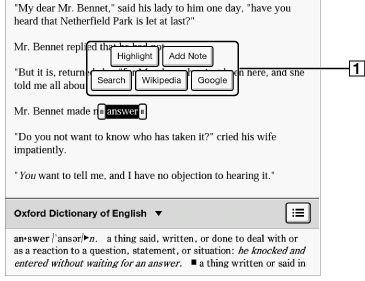
-
Pop op-menu
-
Tryk på [Highlight].
-
Hvis du vil søge, sortere og have vist alle kommentarer i alle bøger, skal du bruge programmet [All Notes]. Se Detaljer.
-
Hvis du vil søge efter kommentarer i den aktuelt åbne bog, skal du trykke på knappen
 (Menu)
(Menu)  tryk på [Notes]. Se Detaljer.
tryk på [Notes]. Se Detaljer.
Tilføjelse af tekstnoter eller håndskrevne noter til en fremhævelse
-
Tryk på et fremhævet ord, og hold fingeren på ordet.
-
Vælg [Add Note].
-
Vælg mellem [by Keyboard] og [by Drawing].
-
Tryk på [Save].
 vises ved fremhævelsens begyndelse og angiver, at der er tilføjet noter.
vises ved fremhævelsens begyndelse og angiver, at der er tilføjet noter.Redigering af noter i en fremhævelse
-
Tryk på
 ved fremhævelsens begyndelse.
ved fremhævelsens begyndelse.
-
Tryk på [Edit Note].
-
Rediger noten.
-
Tryk på [Save].
Fjernelse af fremhævelser
-
Tryk på
 ved fremhævelsens begyndelse.
ved fremhævelsens begyndelse.
-
Tryk på [Remove Highlight].
-
Tryk på [Yes], når du bliver bedt om det.
-
Dette fjerner fremhævelsen og eventuelle andre vedhæftede noter. Hvis du kun vil slette en note, skal du trykke på ikonet
 og holde fingeren på ikonet og derefter trykke på [Edit Note]
og holde fingeren på ikonet og derefter trykke på [Edit Note]  [Delete]
[Delete]  [Yes].
[Yes].
-
Hvis du vil slette alle kommentarer i den aktuelle bog, skal du trykke på knappen
 (Menu)
(Menu)  tryk på [Notes]. Se Detaljer.
tryk på [Notes]. Se Detaljer.
-
Hvis du vil slette kommentarer på tværs af alle bøger, skal du bruge programmet [All Notes]. Se Detaljer.
Oprettelse af en håndskrevet note på en side
-
Tryk på knappen
 (Menu).
(Menu).
-
Tryk på [Handwriting], og tegn en streg med din stylus-pen eller finger.
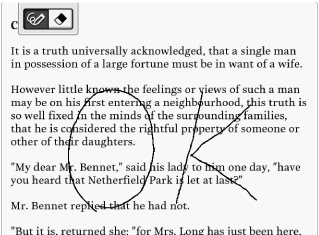
-
Du må ikke røre andre områder på berøringsskærmen, mens du skriver, da dette kan påvirke de noter, som du skriver med stylus-pennen eller din finger.
-
Hvis du vil være sikker på, at dine noter gemmes korrekt, skal du undgå at lave håndskrevne noter for tæt på berøringsskærmens kant.
-
Hvis der er problemer med at lave håndskrevne noter eller tegne på din Reader:
-
Undgå at trykke for hårdt på berøringsskærmen.
-
Undgå at skrive eller tegne for hurtigt.
-
Funktionen er ikke beregnet til meget detaljerede tegninger eller til skrivning af meget små bogstaver.
Sådan slettes en tegnet streg
 (Slet), og træk fingeren tværs over den tegnede streg.
(Slet), og træk fingeren tværs over den tegnede streg. (Tilbage), når du er parat til at læse videre.
(Tilbage), når du er parat til at læse videre.-
Hvis du vil slette alle kommentarer i den aktuelle bog, skal du trykke på knappen
 (Menu)
(Menu)  tryk på [Notes]. Se Detaljer.
tryk på [Notes]. Se Detaljer.
-
Hvis du vil slette kommentarer på tværs af alle bøger, skal du bruge programmet [All Notes]. Se Detaljer.
Skjulning af kommentarer
-
Tryk på knappen
 (Menu).
(Menu).
-
Tryk på [More].
-
Tryk på [Settings].
-
Tryk på [Show Notes].
-
Marker afkrydsningsfeltet for at få vist kommentarer.
-
Fjern markeringen for at skjule kommentarerne.
-
Tryk på knappen
 (Tilbage), når du er færdig.
(Tilbage), når du er færdig.
Søgning efter kommentarer i en bog
-
Tryk på knappen
 (Menu)
(Menu)  tryk på [Notes].
tryk på [Notes].
 (Tilbage) for at vende tilbage til bogen.
(Tilbage) for at vende tilbage til bogen.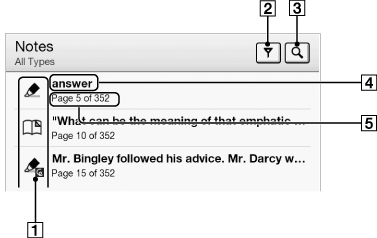
-
Noteikoner
-
Filtrer notetype
-
Søg
-
Overskrift (den fremhævede tekst, tekstnoten, starten af teksten på den side, der er oprettet bogmærke for, eller starten af den tekst, der er oprettet en håndskrevet note for).
-
Antal sider i noten
 (Tilbage) for at vende tilbage til bogen.
(Tilbage) for at vende tilbage til bogen.-
Tryk på en note på listen.
Noteikoner
 |
Kun bogmærker
|
 |
Bogmærker med tekstnoter
|
 |
Bogmærker med håndskrevne noter
|
 |
Håndskrevne noter på en side
|
 |
Kun fremhævelser
|
 |
Fremhævelser med tekstnoter
|
 |
Fremhævelser med håndskrevne noter
|
Filtrering
-
Tryk på
 (Filtrer)
(Filtrer)  tryk på en af kommentartyperne.
tryk på en af kommentartyperne.
Søgning efter noter ud fra nøgleord
|
Kommentartype
|
Søgeområde
|
|
Elementer under [Bookmark]
|
|
|
Elementer under [Handwriting]
|
|
|
Elementer under [Highlight]
|
|
-
Tryk på
 (Søg).
(Søg).
-
Brug skærmtastaturet til at indtaste søgestrengen.
-
Tryk på
 (Søg) ved siden af søgefeltet.
(Søg) ved siden af søgefeltet.
 (Tilbage) for at vende tilbage til listen [Notes].
(Tilbage) for at vende tilbage til listen [Notes].-
Hvis du anvender et filter, før søgningen, begrænses søgeområdet til de filtrerede elementer.
Sådan slettes kommentarer
-
Tryk på knappen
 (Menu)
(Menu)  tryk på [Delete Notes]. Se Detaljer.
tryk på [Delete Notes]. Se Detaljer.
Sådan slettes alle kommentarer
-
Tryk på knappen
 (Menu)
(Menu)  tryk på [Delete Notes]
tryk på [Delete Notes]  tryk på knappen
tryk på knappen  (Menu)
(Menu)  tryk på [Select All]
tryk på [Select All]  [Done]
[Done]  [Yes].
[Yes].
Brug af indstilling under  (Menu)
(Menu)
 (Menu) på listen [Notes]/[All Notes] for at vælge en indstilling.
(Menu) på listen [Notes]/[All Notes] for at vælge en indstilling.|
Indstilling
|
Beskrivelse
|
|
[Delete Notes]
|
Sletter en eller flere noter fra din Reader. Se Detaljer.
|

 Introduktion
Introduktion